
SEO Оптимизатор названий картинок и файлов для Битрикс
BXReady: Флагман. Универсальный интернет-магазин
Сайты 24 Телепорт. Интеграция контента и Сайты 24
BXReady24: Фабрика для Сайты24
Перекрестные (кросс) продажи.
BXReady: Флагман Старт. Универсальный магазин для редакции Старт
BXReady: Сайт компании
BXReady: Интернет-магазин
BXReady: Корпоративный сайт
Баннеры и реклама Pro
Всплывающая реклама
Фоновая реклама
SEO инструменты: Управление мета тэгами PRO
BXReady: Микрофреймфорк для Битрикс
Корзина для Старта
|
|
|
|
Содержание
Как это работаетКак это работаетОптимизатор может работать в двух режимах Ручное управление названиями Автоматическое, которое станет приятным дополнением для тех проектов, которые содержат большое количество элементов инфоблоков (например магазинов) Подумали мы и о взаимодействии этих режимов между собой, поэтому у вас есть возможность комбинировать режимы.  Назначение модуляЗачем нужен модульВы сталкивались с проблемой, когда "некрасивые" названия файлов надо превратить в более естественные или оптимизировать эти названия для SEO? Вы работаете с платформой Битрикс? Тогда вам может подойти особый инструмент! Наш модуль SEO оптимизатор названий картинок и файлов для Битрикс. 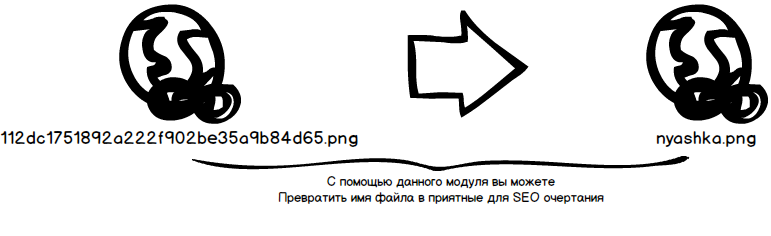 Вы можете применять данный модуль в следующих случаях. Если перед вами уже стояла задача, как сделать названия картинок в Битрикс или названия файлов в Битрикс красивыми. Если вы хотите, чтобы ваши файлы и картинки стали более интересны для поисковиков Вот к примеру выдержка из рекомендаций google  Если вы хотите улучшить трафик своего сайта на Битрикс за счет оптимизации названий изображений. Воспользуйтесь помощью этого с одной стороны простого, с другой многогранного модуля "SEO оптимизатор названий картинок и файлов для Битрикс" ManifestПри создании модуля мы руководствовались рядом принципов, которые вылились в небольшой манифест Модуль позволяет
Именно эти задачи и требования стали основой нашего решения.
Порядок работы и варианты использованияДля работы с модулем необходимо1. Настроить модуль Проверить настройки и установить необходимые уровни безопасности или режимы выполнения операций См. информацию по настройкам 2. Создать хотя бы одно правило для какого-то инфоблока, указав, какими сущностями можно управлять Далее вы можете 1. Работать с названиями в ручном режиме (см. статью о ручном управлении) 2. Работать с названиями в авторежиме (см. статью автоматическое управления названиями) 3. Использовать операцию групповой обработки файлов (пакетно изменение названий) НастройкиДанная глава посвящена детальному описанию настроек модуляПерейти к настройкам продукта вы можете через пункт Сервисы - SEO оптимизатор названий картинок и файлов - Настройки оптимизатора Все основные настройки модуля сгруппированы в 4 вкладки
Базовые настройкиБазовые настройки позволяют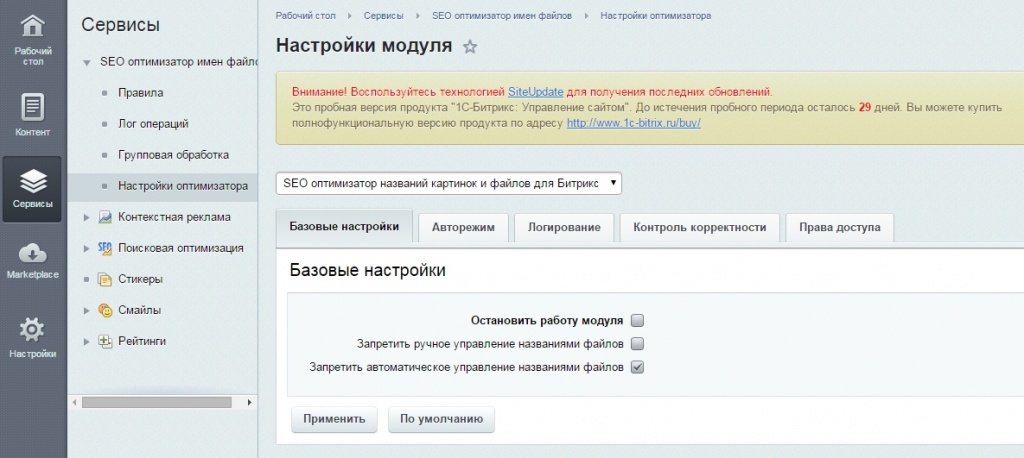 В один клик включать или отключать работу модуля (Опция Остановить работу модуля) Определить возможность использования ручного или автоматического режимов работы При установке по умолчанию автоматическое изменение запрещено, разрешена только работа в ручном режиме АвторежимПакет опций Авторежим позволяет тюнинговать тонкости автоматического управления названиями файлов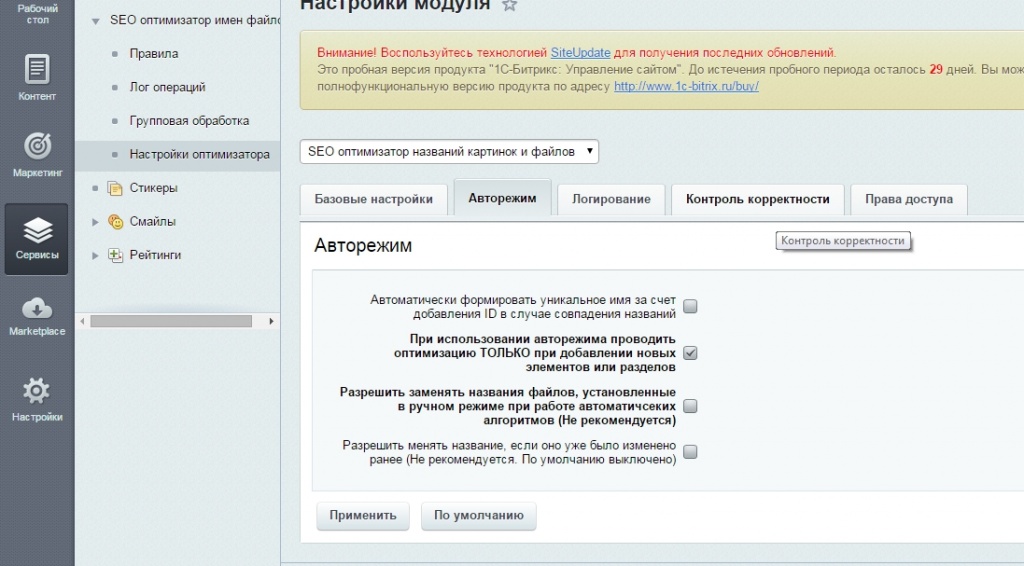 Система позволяет автоматические формировать названия из кода элементов инфоблока Однако, если вдруг названия совпадудт - система может позволить небольшую добавку, которая обеспечит уникальность названия файла (в виде ID элемента). Для того, чтобы не произошло коллизий и не было повторных изменений названий существует опция, которая позволит разрешить переименование только для вновь добавляемых файлов В случае, если автомат встретит названия файлов, установленные вручную, он ничего не станет делать с этим файлом. Но при необходимости мы можем заставить его включив опцию [Разрешить заменять названия файлов, установленных вручную]. Но хотя такую возможность в модуле мы сделали, мы не рекомендуем этого делать. Также системой отслеживается и сам факт переименований. Сделано это с целью снижения риска повторных изменений названий. Но и этот режим можно отключить с помощью опции [Разрешить менять название, если оно уже было изменено ранее] ЛогированиеПрактически все действия, которые выполняет система можно логировать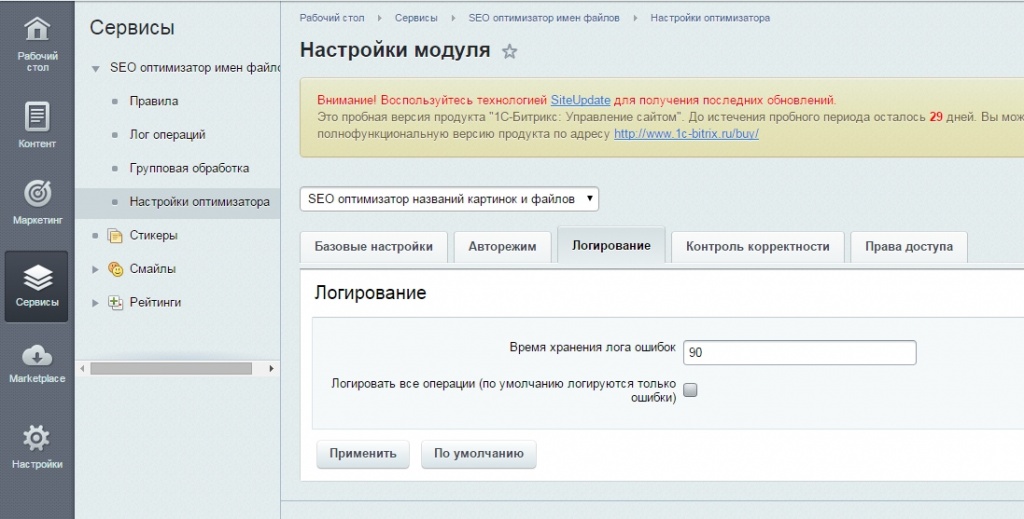 происходит это автоматически Но вы можете настроить время хранения лога операций, а также указать тип логирования (все операции или только ошибки) Контроль корректностиОчень важный набор опций.Так как система работает с физическими сущностями, данными мы добавили ряд предохранителей, которые позволили бы остановить работу модуля в случае непредвиденных событий. 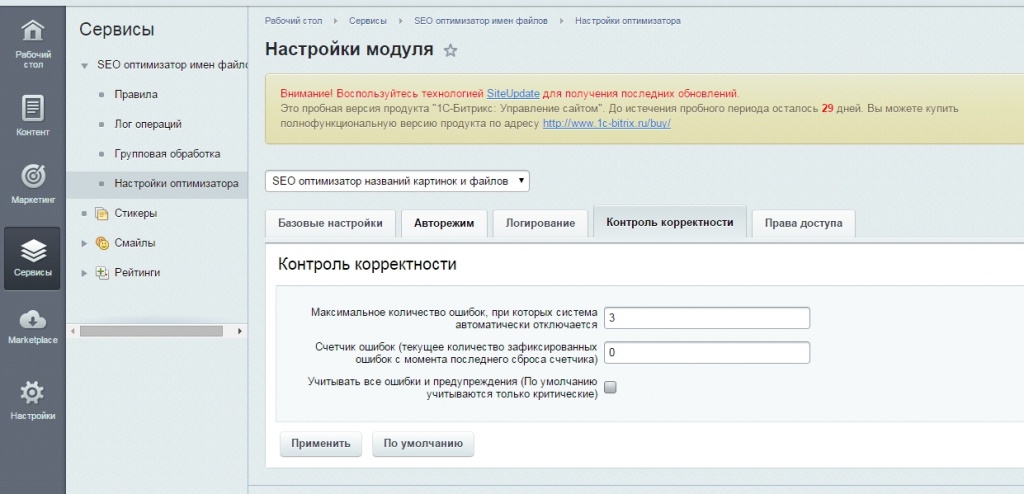 Работает данный предохранитель просто. Как только счетчик совершенных ошибок превысит допустимый лимит,происходит автоматическая блокировка модуля. Факт такой блокировки фиксируется в логе, далее можно посмотреть детали ошибок и принять меры. Ошибки могут быть как незначительные (например мы подсунули системе некорректное имя для файла), так и критические (например, что то пошло не так и контроль операций обнаружил некорректное завершение операции переименования файла) Т.е. Мы постарались не просто выпустить наш модуль, но и снабдить его системой безопасности и контроля корректности выполнения операций. А вы можете настроить предохранитель на нужный вам уровень безопасности. Правила оптимизатораПравила оптимизатора служат для того, чтобы вы могли указать, какие свойства автоматичсеки попадают в поле действия модуля.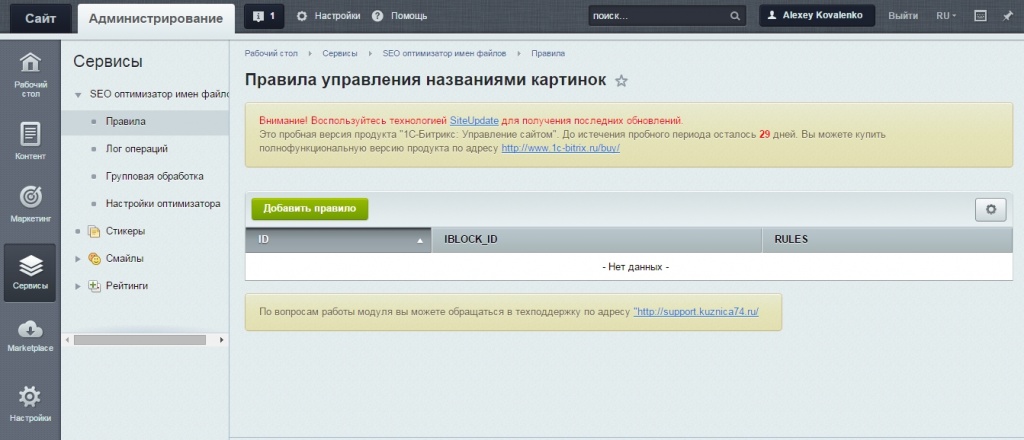 Для одного инфоблока вы можете создать только одно правило, которое будет указывать Можно ли редактору будет оптимизировать У групп инфоблоков Картинки Детальные картинки У инфоблоков Анонсные картинки Детальные картинки А также вы можете разрешить работать с картинками или файлами,хранящимися в свойствах инфоблока 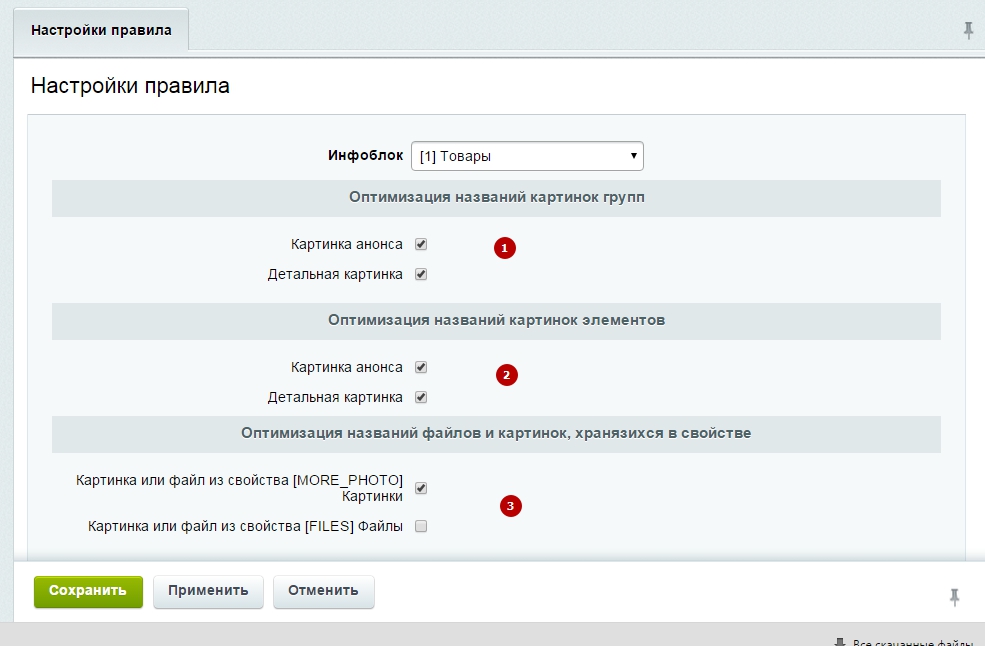 Использование модуля в ручном режимеЕсли инфоблок включен в правила, вы можете редактировать указанные в правиле сущности в ручном режиме(Если не включена опция запрета редактирования) Если это разрешено, то вы увидите вкладку SEO оптимизатор 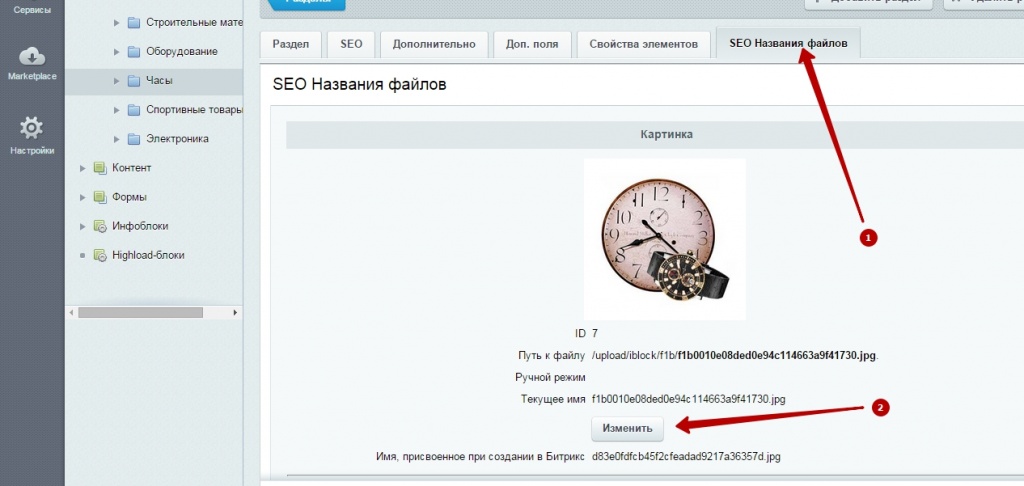 А у сущностей, которые можно изменять - кнопка Изменить А у сущностей, которые можно изменять - кнопка ИзменитьВы можете задать красивое имя для своего файла 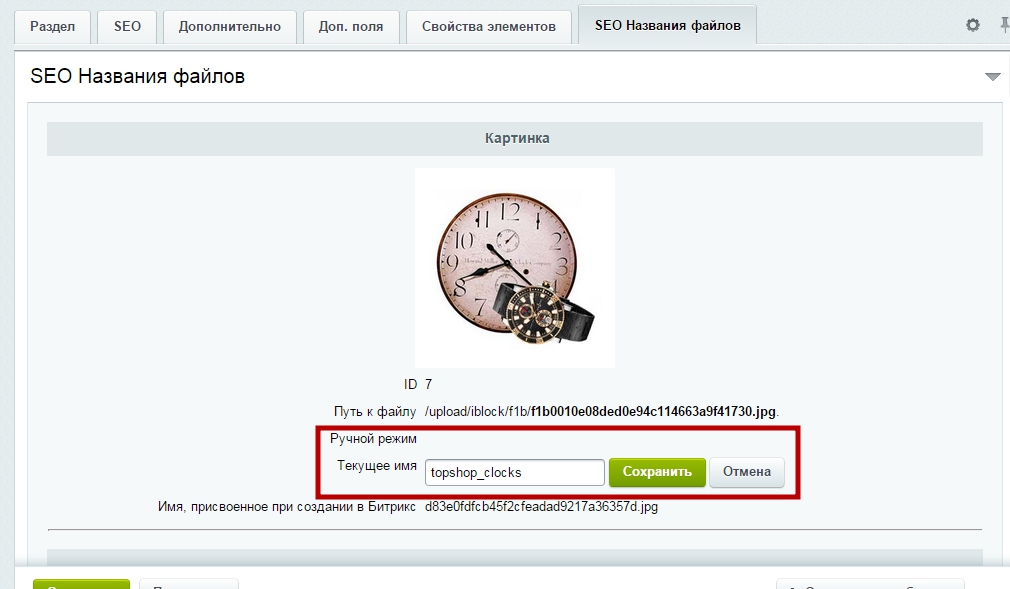 А также получить исчерпывающую информацию о том, какое имя у файла, историю старого имени + увидеть в каком режиме было назначено новое имя. 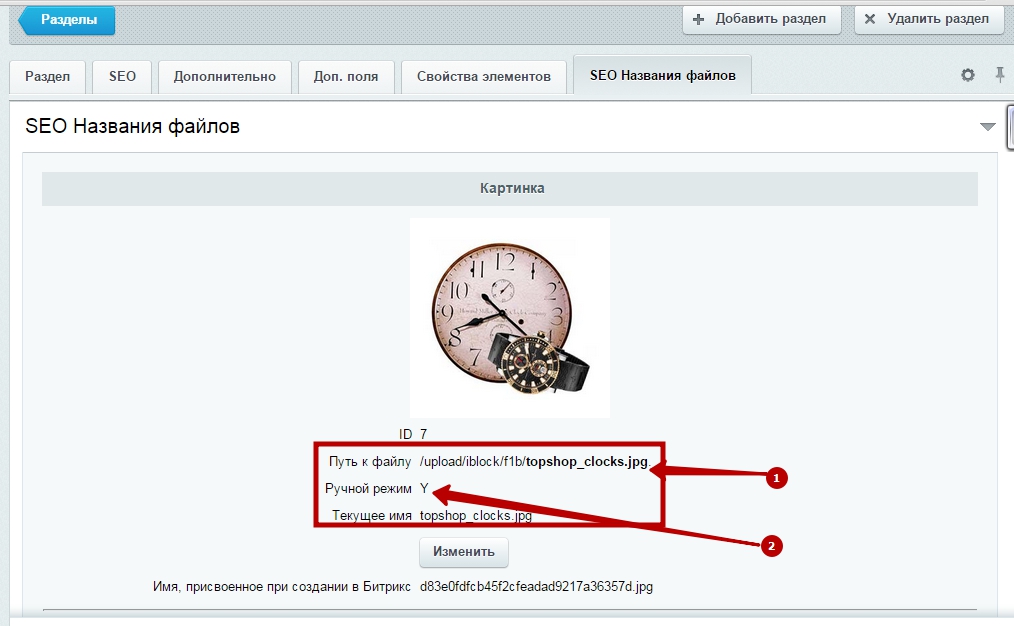 И теперь даже в случае ресайзинга картинок вы будете получать красивые имена своего файла где бы он ни использовался. 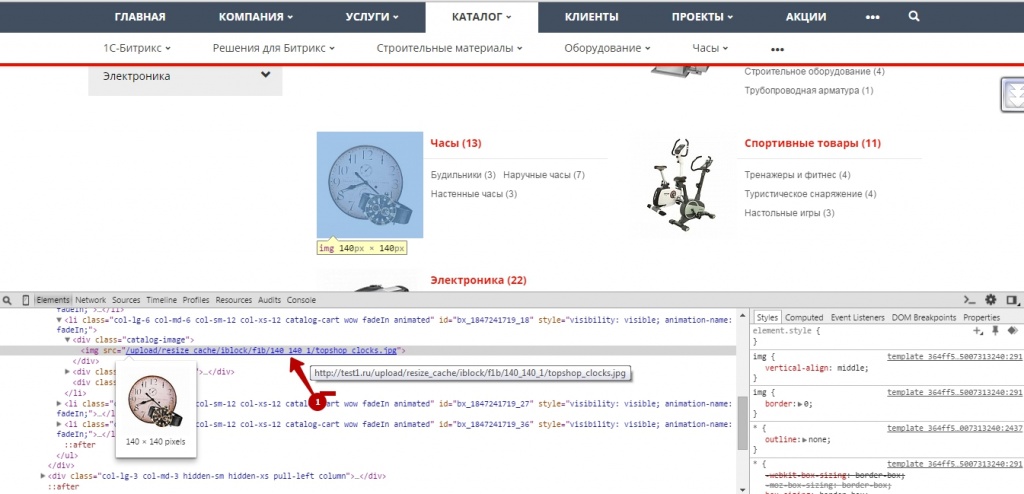 Автоматический режим работыЕсли отключить запрет на автоматическую работу, то вы можете получить интересный механизм, который будет устанавливать названия файлов в соответсвии с символьными кодами элементов или групп автоматически.По умолчанию автоматический режим работы выключен 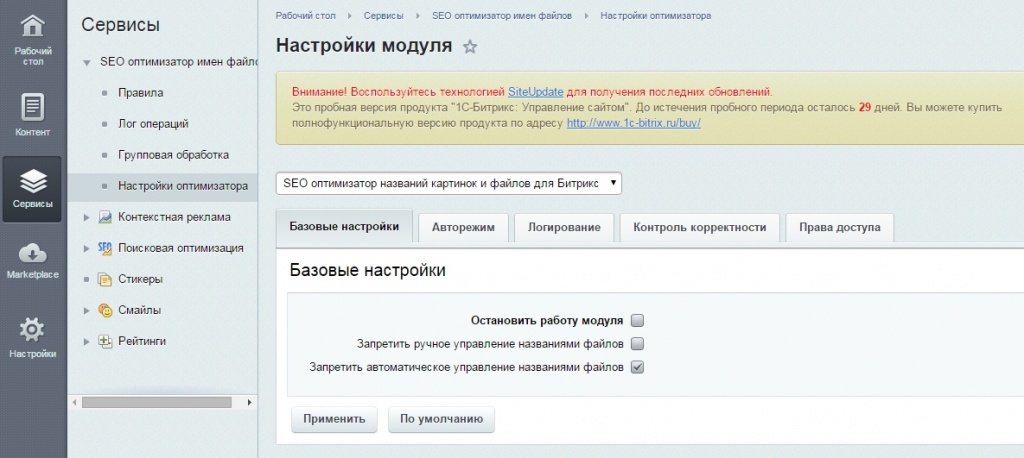 Автоматический режим интересен тем, что модуль срабатывает либо при изменении и добавлении элемента инфоблока или группы инфоблока, либо только при их добавлении. Это зависит от режима работы модуля. По умолчанию модуль SEO оптимизатор имен и файлов включен на режим работы только с файлами новых элементов инфоблоков или групп инфоблоков. 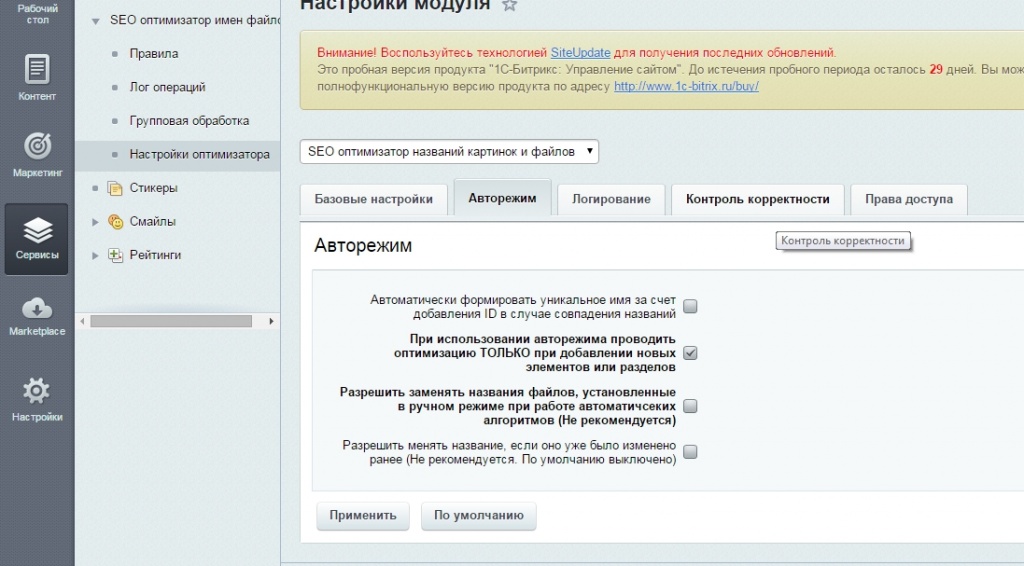 Если модуль сработал, он проводит анализ всех файлов или картинок элемента, хранящихся в сущностях (картинки групп и детальные картинки групп, анонсные и детальные картинки элементов, а также свойства файлового типа), определенных правилом. Внимание! Оптимизируются только те файлы и только тех инфоблоков, сущности которых разрешены правилами. Групповая обработка файловДля массовой обработки элементов существует специальный инструментГрупповая обработка Запуск обработки происходит по адресу Сервисы - SEO оптимизатор имен файлов и картинок - Групповая обработка Данный инструмент доступен ТОЛЬКО если разрешено редактирование всех элементов, и недоступен в режиме, когда автоматике запрещено изменение старых элементов. Подробности работы групповой обработки мы показали в следующем видеокасте Логирование и контроль корректностиДля того, чтобы вы всегда могли видеть, что делает наш SEO оптимизатор или на какие препятствия он наталкивается, мы предусмотрели логирование.Вы можете логировать как все сообщения, которые поступают от нашего модуля, так и только ошибки или данные о препятствиях, на которые он натыкается. 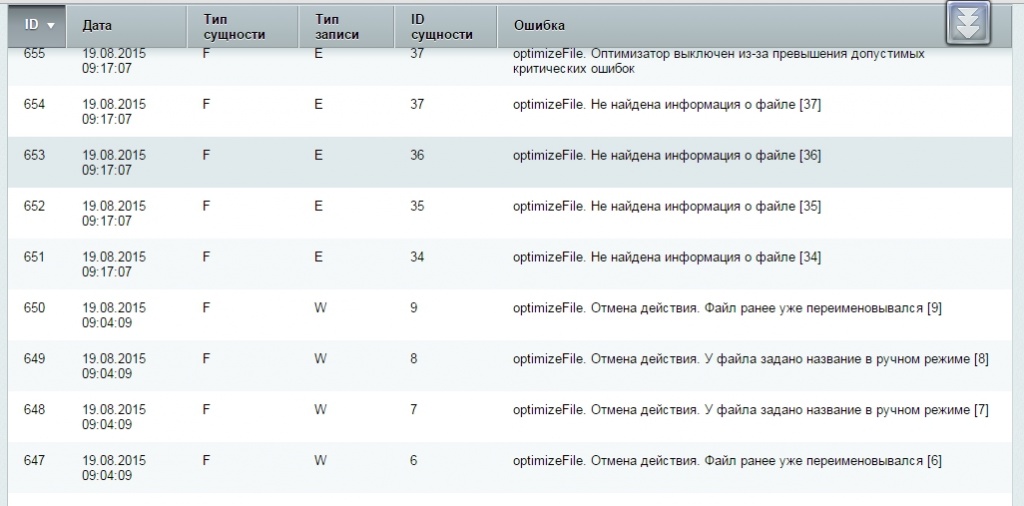 И не менее интересным является автоматически контроль за допустимым уровнем ошибок. К ошибкам мы относим все, что мешает выполнению задачи. Особо критичные из них - относим к критичным. Контроль корректности позволяет сделать так, что при превышении допустимого лимита по количеству система автоматически заблокировалась. Это может оказаться полезным 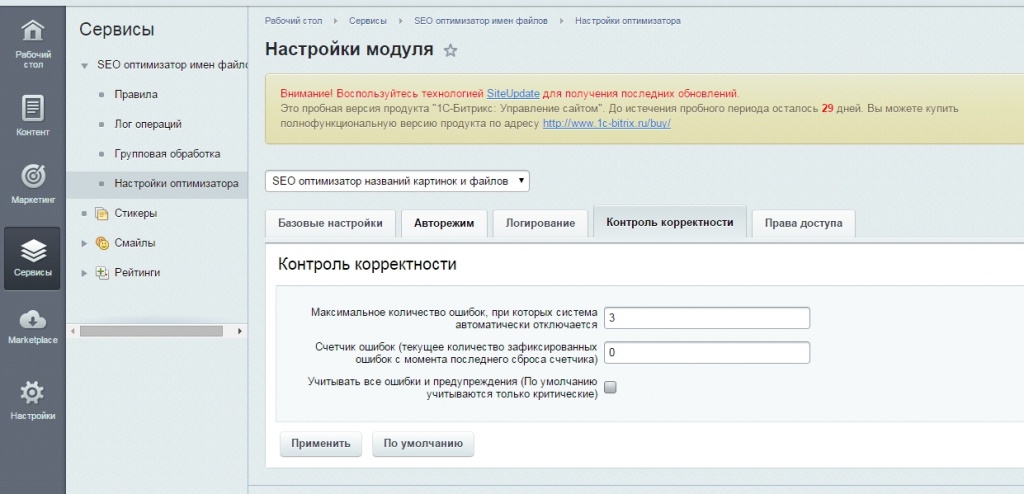 Если произошла блокировка системы, то вы получите уведомление в логе операций 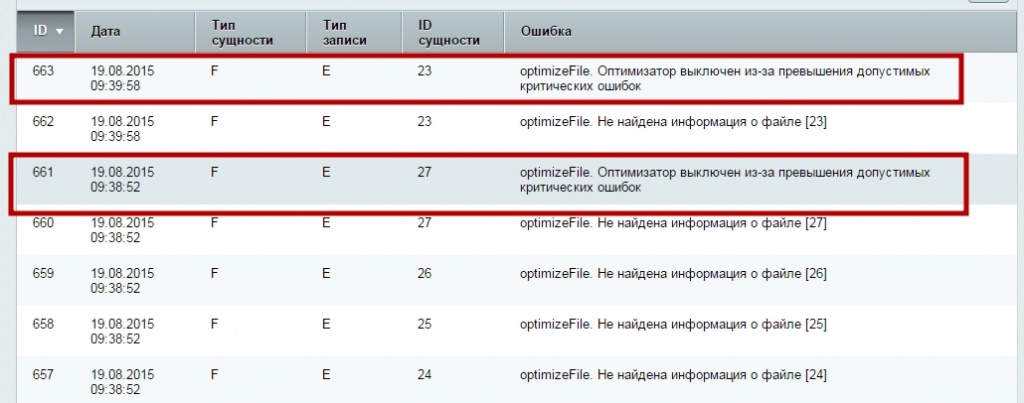 Подробно увидеть режим работы контроля активности вы можете в видеокасте ПримерыИспользование оптимизатора в связке с импортом из 1СВидеоматериалы и видеоурокиНастройкиСоздание правил обработкиРучной и автоматический режимы работыГрупповая обработка элементовЛогирование и контроль корректностиИспользование оптимизатора в связке с импортом из 1С |